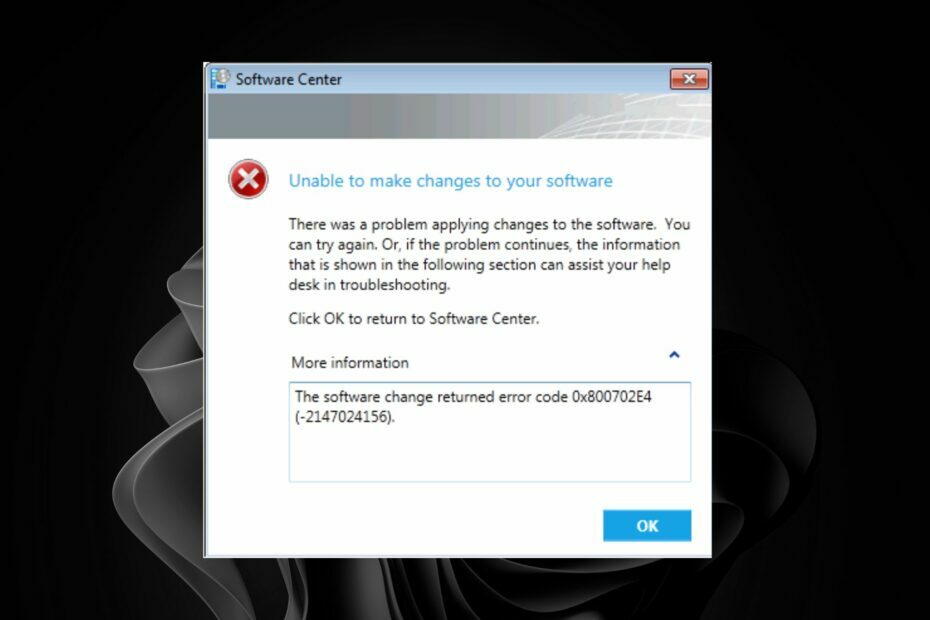Tento softvér opraví bežné chyby v počítači, ochráni vás pred stratou súborov, škodlivým softvérom, zlyhaním hardvéru a optimalizuje váš počítač na maximálny výkon. Opravte problémy s počítačom a odstráňte vírusy hneď v 3 jednoduchých krokoch:
- Stiahnite si Restoro PC Repair Tool dodávaný s patentovanými technológiami (patent k dispozícii tu).
- Kliknite Spustite skenovanie nájsť problémy so systémom Windows, ktoré by mohli spôsobovať problémy s počítačom.
- Kliknite Opraviť všetko opraviť problémy ovplyvňujúce bezpečnosť a výkon vášho počítača
- Restoro bol stiahnutý používateľom 0 čitateľov tento mesiac.
Súčasťou systému Windows je Kontrola používateľských kont (UAC), ktorá vás upozorní, keď program alebo nastavenie vykoná zmeny správcu na vašom notebooku alebo počítači.
Keď kliknete na odkazy na softvér alebo aplikáciu, zobrazí saChcete povoliť tejto aplikácii vykonávať zmeny vo vašom zariadení?”, Zobrazí sa výzva ako na snímke priamo dole.
Potom môžete zvoliť spustenie programu stlačením klávesu Áno tlačidlo.
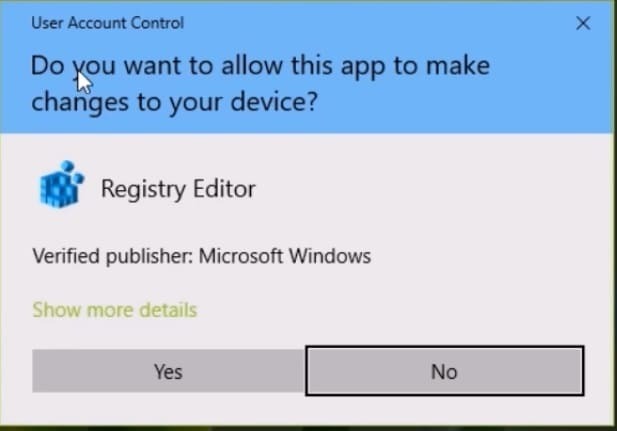
Aj keď sa jedná o funkciu zabezpečenia systému Windows, nie je to vždy úplne vítané, pretože väčšina používateľov takmer vždy klikne Áno.
Teda Dialógové okno UAC je zvyčajne strata času pre softvér, ktorý prevádzkujete pravidelne. Napríklad sa otvorí dialógové okno UAC pre Príkazový riadok (správca) skratka v ponuke Win + X.
Takto môžete vo Windows 10/8 vypnúť dialógové okno UAC.
Nakonfigurujte kontrolu používateľských kont
- Nastavenia kontroly používateľských účtov v systéme Windows 10 môžete nakonfigurovať stlačením tlačidla Cortana a zadaním výrazu „používateľský účet“ do vyhľadávacieho poľa. Potom výberom položky Zmeniť nastavenie riadenia používateľských účtov otvorte okno na snímke priamo dole.
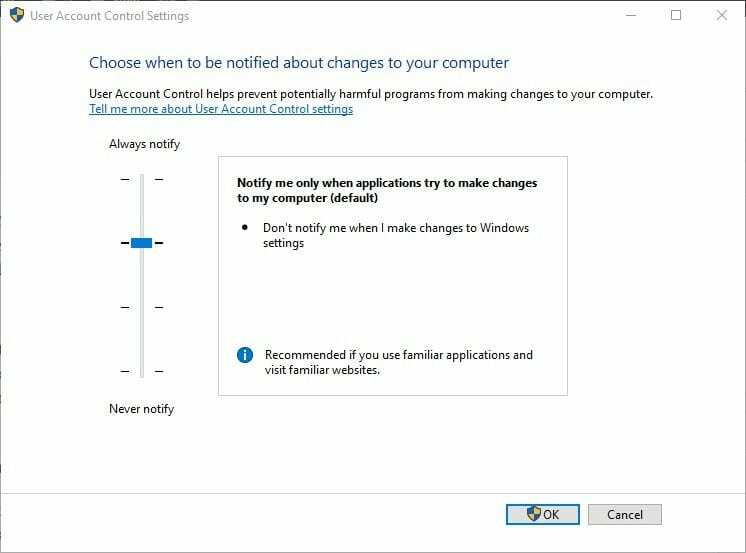
- A Dialógové okno UAC sa tiež môže otvoriť, keď otvoríte nastavenia UAC. Stlačte tlačidlo Áno potvrďte tlačidlom.
- Teraz potiahnite posuvník pruhu do polohy Nikdy neinformovať.
- Stlačte tlačidlo Ok zvolené nastavenie použijete.
- Kliknite Áno v okne UAC, ktoré sa otvorí.
Po prečítaní tohto kompletného sprievodcu budete odborníkom na kontrolu používateľských účtov.
Nastavte zástupcu na ploche, ktorý otvorí program so zvýšenými oprávneniami
Nevýhodou vypnutia UAC je však to, že nebudete vedieť, či program urobí nejaké zmeny.
Dobrým doplnkom UAC je zoznam výnimiek, ktorý používateľom umožňuje ponechať nastavenie kontroly účtu zapnuté, ale vylučuje určité programy.
Napriek tomu stále môžete nastaviť programové skratky, ktoré otvárajú konkrétny softvér so zvýšenými oprávneniami.
- Najskôr otvorené Plánovač úloh kliknutím na tlačidlo Cortana a zadaním výrazu „Plánovač úloh“ do vyhľadávacieho poľa.
- Vyberte Plánovač úloh a otvorte okno na snímke priamo dole.
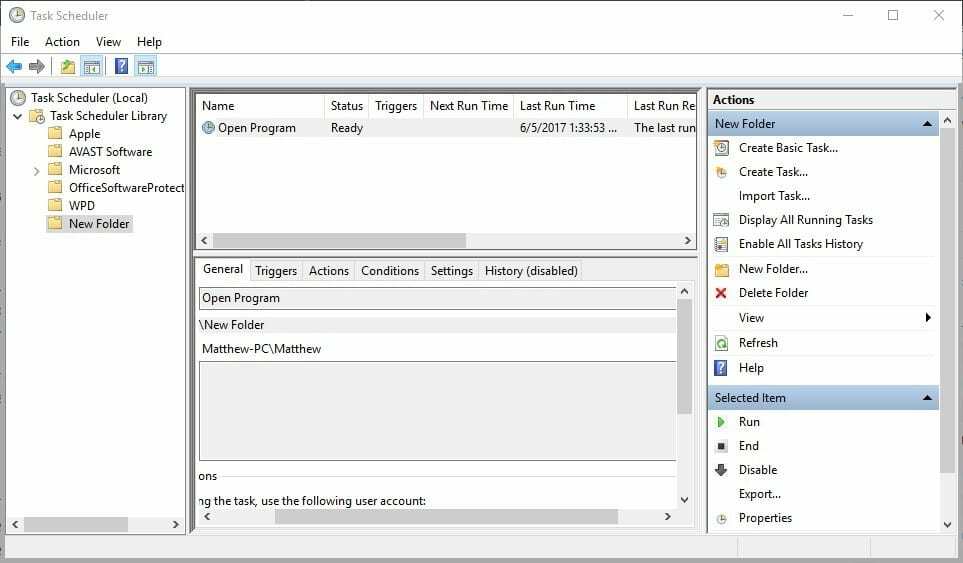
- Pravým tlačidlom myši kliknite na priečinok Knižnica plánovača úloh vľavo a vyberte príkaz Nový priečinok z kontextového menu.
- Do textového poľa, ktoré sa otvorí, zadajte názov nového priečinka.
- V ľavej časti okna vyberte priečinok, ktorý ste práve vytvorili.
- Kliknite Vytvoriť úlohu na otvorenie okna na zábere priamo dole.
Spustením skenovania systému odhalíte potenciálne chyby

Stiahnite si Restoro
Nástroj na opravu PC

Kliknite Spustite skenovanie nájsť problémy so systémom Windows.

Kliknite Opraviť všetko opraviť problémy s patentovanými technológiami.
Spustite program PC Scan s nástrojom Restoro Repair Tool a vyhľadajte chyby, ktoré spôsobujú problémy so zabezpečením a spomalenia. Po dokončení skenovania proces opravy nahradí poškodené súbory novými súbormi a komponentmi systému Windows.
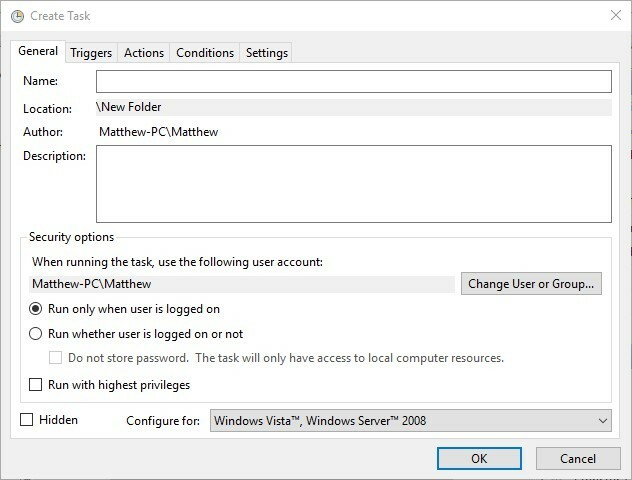
- Do poľa Názov zadajte názov programu, ktorý chcete otvoriť so zvýšenými oprávneniami.
- Vyberte ikonu Behajte s najvyššími oprávneniami na karte Všeobecné.
- Z rozbaľovacej ponuky Konfigurovať vyberte platformu svojho počítača alebo notebooku.
- Kliknite na kartu Akcie a stlačte Nový tlačidlo na otvorenie okna priamo dole.
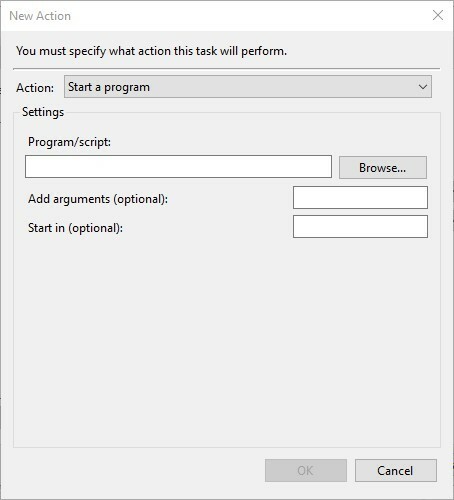
- Vyberte Spustite program z rozbaľovacej ponuky Akcia.
- Stlačte tlačidlo Prechádzať Tlačidlo vyberte program, ktorý sa má otvoriť. Potom by textové pole Program / skript malo obsahovať celú cestu k priečinku.
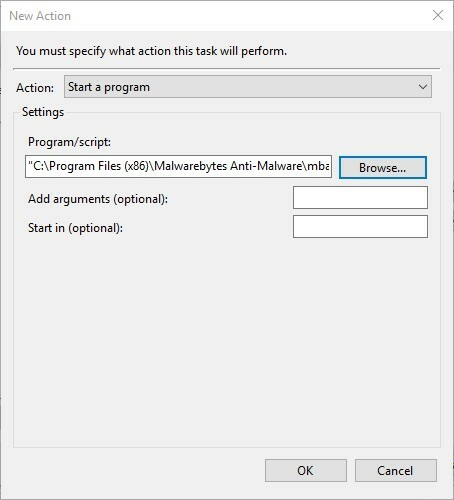
- Stlačte tlačidlo Ok v okne Nová akcia.
- Kliknite Ok v okne Vytvoriť úlohu.
- Teraz by sa mala úloha zobraziť v novom priečinku, ktorý ste nastavili. Vyberte úlohu a stlačte Bež tlačidlo v pravej časti okna skontrolujte, či funguje.
- Stlačte tlačidlo Koniec zatvorte program.
- Teraz môžete nastaviť zástupcu, ktorý spustí úlohu a otvorí softvér ako správca.
- Pravým tlačidlom myši kliknite na plochu a vyberte Nový > Skratka otvoríte okno zobrazené priamo nižšie.
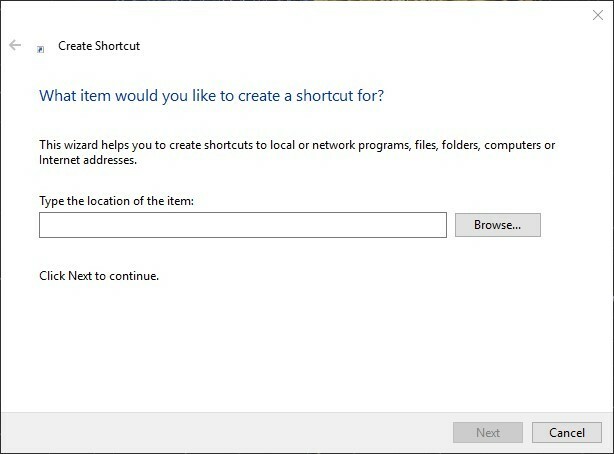
- Zadajte schtasks / run / TN „názov súboru priečinka“ do textového poľa. Nahraďte priečinok titulom podpriečinka Knižnica plánovača úloh, ktorý ste nastavili, a nahraďte názov súboru skutočným názvom úlohy (zadaný na karte Všeobecné).
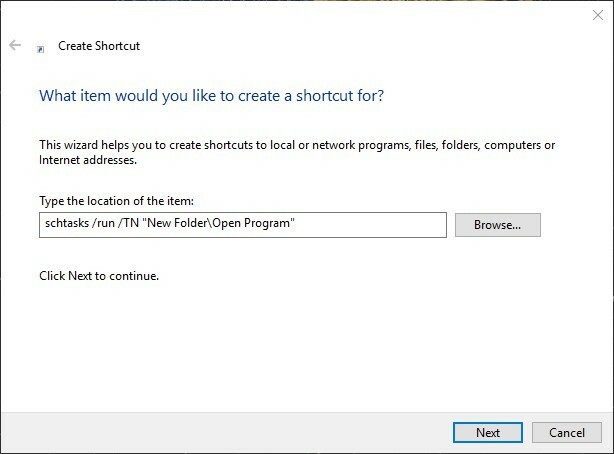
- Stlačte tlačidlo Ďalšie potom zadajte názov odkazu. Stlačte tlačidlo Skončiť tlačidlo na pridanie novej skratky na plochu, ako je uvedené nižšie.
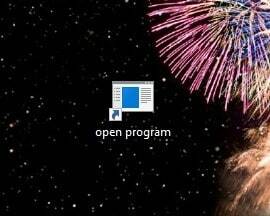
- Teraz úlohu spustite kliknutím na túto skratku. Softvér sa otvorí bez dialógového okna UAC, aj keď je kontrola používateľských účtov nakonfigurovaná tak, aby vždy upozorňovala.
Je Plánovač úloh príliš komplikovaný? Vyskúšajte užívateľsky prívetivejší softvér tretích strán pre lepší zážitok!
Vynechajte UAC pomocou skratky dôveryhodnosti UAC
Prípadne môžete pridať na zoznam povolených softvér, ktorý obchádza potvrdenia UAC, s niektorými programami tretích strán, ako je napríklad skratka dôveryhodnosti UAC.
Stlačte Stiahnuť ▼ Na toto Stránka Softpedia na uloženie súboru .zip programu do systému Windows.
Potom môžete otvoriť sprievodcu nastavením z priečinka Zip.
- Spustite Správcu skratiek UAC Trust Shortcut Tray Manager a potom môžete kliknúť pravým tlačidlom myši na jeho ikonu na systémovej lište a vybrať Otvorte Trust UAC otvorte okno nižšie.
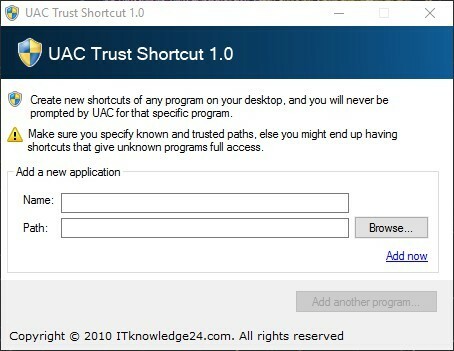
- Stlačte tlačidlo Pridajte ďalší program tlačidlo (a kliknite na tlačidlo Áno v dialógovom okne UAC).
- Do prvého textového poľa zadajte názov softvéru.
- Stlačte tlačidlo Prechádzať a vyberte softvér, ktorý sa má otvoriť.
- Kliknite Pridajte teraz pridať novú softvérovú skratku na plochu. Potom môžete zvoliť túto novú skratku na otvorenie programu bez potvrdzovacieho dialógového okna UAC.
- Upozorňujeme, že musíte tiež vybrať Spustite službu v kontextovej ponuke ikony UAC Trust Shortcut na systémovej lište, aby nové softvérové skratky obišli UAC.
Takto vypnete potvrdzovacie okno kontroly používateľských účtov.
Pravdepodobne je lepšie ponechať upozornenia zapnuté v systéme Windows, ale nakonfigurovať konkrétnejší softvér tak, aby obchádzal dialógové okná UAC.
 Stále máte problémy?Opravte ich pomocou tohto nástroja:
Stále máte problémy?Opravte ich pomocou tohto nástroja:
- Stiahnite si tento nástroj na opravu PC hodnotené Skvelé na TrustPilot.com (sťahovanie sa začína na tejto stránke).
- Kliknite Spustite skenovanie nájsť problémy so systémom Windows, ktoré by mohli spôsobovať problémy s počítačom.
- Kliknite Opraviť všetko opraviť problémy s patentovanými technológiami (Exkluzívna zľava pre našich čitateľov).
Restoro bol stiahnutý používateľom 0 čitateľov tento mesiac.
![Oprava: ms-settings: chyba personalizácie na pozadí [vyriešené]](/f/7ab58e07fd8158f0719b10ee86abcd27.png?width=300&height=460)